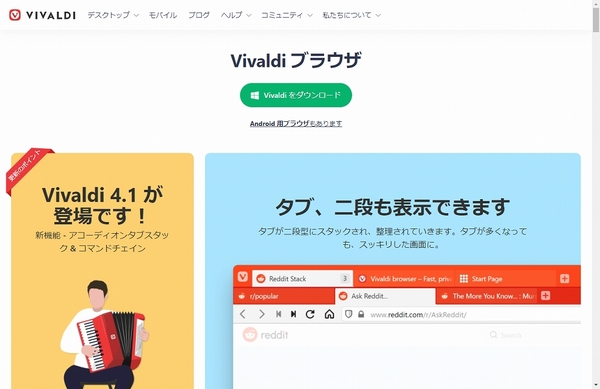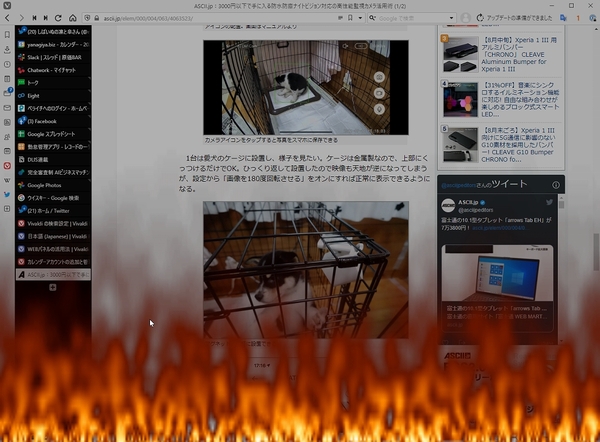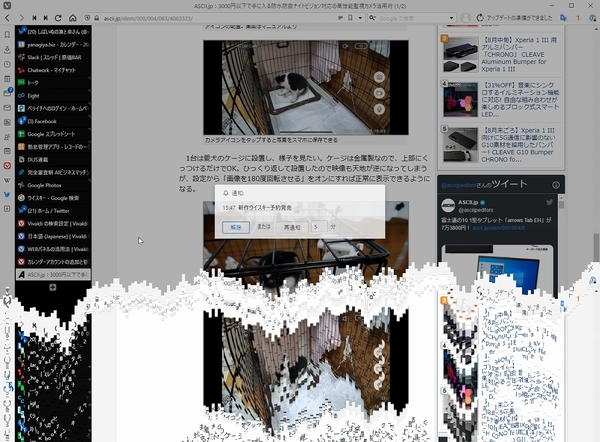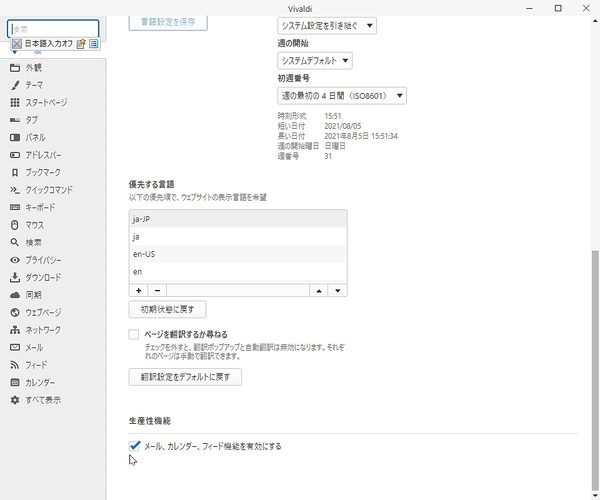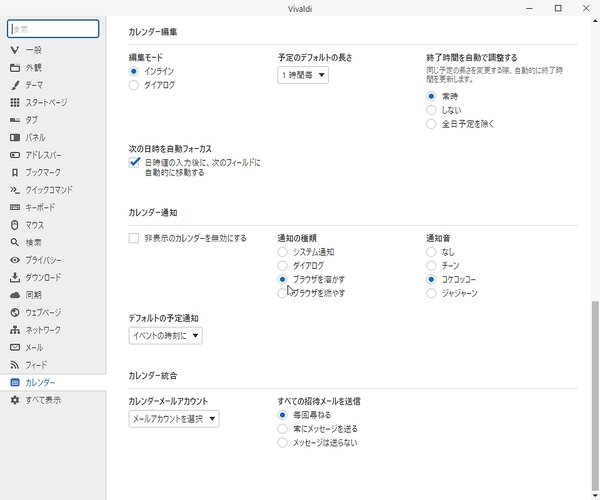第337回
初心者から上級者までオススメ!
標準機能が充実しているVivaldiブラウザーに乗り換えればウェブ閲覧が超快適になる
2021年08月15日 12時00分更新
PCのブラウザーは何を使っているだろうか。Windows 10にはEdgeとIE 11が標準で搭載されているが、もっとも利用されているのはChromeだ。以前のEdgeが使いにくかったため、Chromeをインストールする人が増えた。Chromeは拡張機能により、便利にカスタマイズできるからだ。
とは言え、初期状態のChromeはお世辞にも機能が豊富とは言いがたい。多数の拡張機能をインストールすることで柔軟な設定ができ、便利な機能を活用できる。しかし、人によっては拡張機能の情報収集をするのは面倒、と感じることもあるだろう。
そこでオススメなのが「Vivaldi」というブラウザーだ。大量のウェブページを閲覧するユーザー向けに、2016年にリリースされた。ブラウザーマニアの中では人気を集めているのだが、まだ一般的な知名度は低い。
VivaldiはChromeと共通のChromiumで開発されているので、Chromeの拡張機能を利用できるのも特徴だ。だからといって、VivaldiがChromeの派生版と言うことではない。独自のコンセプトを持ち、オリジナルのUIを作り上げている。あくまでもウェブページの描画部分にChromiumのBlinkエンジンを利用しているのだ。
だが、機能が多すぎて、まとめて紹介しても覚えきれないかと思う。そこで今回は少々ニッチだが、筆者が愛用している3つの活用方法を紹介する。すべて、拡張機能をインストールしていない、標準機能で実現できる。1つでも、あ~これは便利そう、と感じてもらえたら幸いだ。
Vivaldi便利テク1 予定の5分前になったら
ブラウザーを燃やしたり溶かしたりしたい
テレワークでビデオ会議をする機会が増えた。移動時間がなくなるのはありがたいが、それでも遅刻する人は多い。筆者も10分とか15分前には資料の準備やカメラ・マイクのセットアップをするのだが、時間が余ってついネットを閲覧してしまい、会議開始時間を過ぎてしまったことがある。
多分、画面右下に予定の通知が出たと思うが、反射的に閉じる癖が付いていて意味がない。しかし、閲覧しているブラウザーが燃えたり溶けたりしたら、見間違うことなく予定に気がつくことができる。
燃える? 溶ける? と疑問に思うのももっともだが、画面を見てもらえば一目瞭然。大いに炎上し、ドロドロになっていることがわかるだろう。
ジョーク機能と言えばそうなのだが、味気ないポップアップだと見落としてしまう可能性があるので、意味はある。ちなみに、この時の通知音は「なし」と「チーン」のほかは、「ジャジャーン」と鶏の鳴き声の「コケコッコー」と、こちらもちょっと脱力しているのが面白い。
まずは、カレンダーを有効にする必要がある。設定の「一般」から「生産性機能」の「メール、カレンダー、フィード機能を有効にする」にチェックを入れる。筆者の場合は、普段使いしているGoogleカレンダーを設定した。その後、「カレンダー」の設定から「通知の種類」や「通知音」を選択すればいい。通知タイミングは、「デフォルトの予定通知」のプルダウンメニューから選択する。
週刊アスキーの最新情報を購読しよう
本記事はアフィリエイトプログラムによる収益を得ている場合があります